Parfois, lorsque vous utilisez votre ordinateur, vous pouvez rencontrer des problèmes lorsque vous tentez de vous connecter à des sites spécifiques, des services ou de l’aide de programmes spécifiques.
Selon le programme en question, vous pouvez obtenir un message d’état tels que “la résolution de l’hôte” ou quelque chose de similaire.
Google Chrome par exemple peut afficher ce message dans la barre d’état lorsque vous vous connectez à des sites, tandis que Firefox affiche “recherche” à la place. Alors que la question peut être limitée à des sites individuels ou des programmes, il se peut aussi qu’il affecte de n’importe quel programme ou un site sur le périphérique.
Quelle est la Résolution de l’Hôte veux dire?

Chaque fois que vous vous connectez à un site dans un programme, comme Chrome ou Firefox, les choses se passent à l’arrière-plan que l’on ne voit pas souvent, à moins que quelque chose se brise.
Une des choses est que le programme utilise un serveur DNS pour “traduire” un nom de domaine comme facebook.com ou ghacks.net à une adresse IP. Alors que les humains utilisent les domaines, de l’ordinateur à utiliser des adresses IP.
Les ordinateurs n’ont pas de carnet d’adresses de l’ensemble du domaine à l’adresse IP de liens qui signifie que les programmes ont besoin de regarder vers le haut lorsque les demandes sont faites.
Un serveur DNS est contacté qui ressemble à l’information et renvoie l’adresse IP associée au domaine.
Si ce processus prend plus de temps qu’il ne le devrait, une résolution d’état de l’ordinateur hôte peut être affiché.
Les navigateurs, Windows et d’autres programmes peuvent mettre en cache des enregistrements DNS pour un certain temps afin d’éliminer la phase de connexions.
Que pouvez-vous faire si vous obtenez la Résolution de l’Hôte questions?

Il existe de nombreuses raisons pourquoi vous pouvez obtenir recherche DNS délais d’attente ou lent regard ups. La première chose que vous pouvez faire est de définir le problème du mieux que vous le pouvez:
- Quand at-elle commencer?
- Est-il permanent ou temporaire?
- Est-il affecter tous les programmes ou de sélectionner uniquement les programmes?
Un exemple: j’ai remarqué recherche DNS questions récemment lors de l’utilisation de l’Accès Internet Privé VPN (PIA). Chaque fois que je voudrais connecter à PIA, j’aimerais obtenir la Résolution de l’Hôte questions de Chrome, et de plus longs temps de chargement dans d’autres navigateurs web. Vous pouvez identifier le problème à quelque chose de semblable.
La fixation de la Résolution de l’Hôte questions

Selon la question, vous pourriez être en mesure de corriger le problème rapidement. L’un des plus facile correctifs que vous pouvez essayer en premier est de passer à un autre service DNS pour voir si cela résout le problème.
La plupart des connexions Internet utiliser le Fournisseur d’accès Internet, serveur DNS pour rechercher de l’onduleur par défaut. Si le serveur est lent ou mal configuré, vous pouvez être en mesure de résoudre les erreurs de commutation serveurs DNS.
Note: Toutes les demandes sont faites pour le serveur DNS que vous choisissez. Cela peut être un problème de confidentialité, afin de choisir le prestataire public avec soin.
Vous pouvez modifier le serveur DNS manuellement, ou utilisez un programme pour cela. Sauf si vous êtes familier avec le fonctionnement manuel, je vous suggère d’essayer un programme comme DNS Jumper DNS ou le Commutateur qui permet de le faire facilement.
Nous avons couru quelques tests de retour en 2015 afin de trouver le plus rapide fournisseur de DNS, et vous pouvez utiliser les informations pour choisir l’un des fournisseurs de DNS.
Configuration du Serveur Dns manuellement
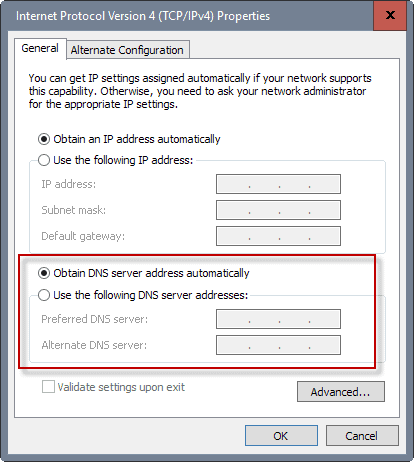
Le processus varie légèrement entre les versions de Windows. Sur Windows 10, vous cliquez droit sur l’icône réseau dans la zone de notification du système d’exploitation, puis sélectionnez Centre Réseau et Partage.
Là, vous sélectionnez “modifier les paramètres de la carte”. Cela ouvre la liste des connexions réseau. Regardez pour les connexions actives et activé. Cliquez-droit sur celui qui est utilisé sur votre système, puis sélectionnez propriétés dans le menu.
Double-cliquez sur “Protocole Internet Version 4 (TCP/IPv4), et ajouter deux serveurs DNS personnalisés à la page qui s’ouvre.
Vous pouvez aussi avoir besoin de passer de “obtenir les adresses des serveurs DNS automatiquement” à “utiliser l’adresse de serveur DNS suivante” avant que vous pouvez faire.
Si votre connexion utilise le protocole IPv6 au lieu de cela, effectuer l’opération sur le Protocole Internet Version 6 (TCP/IPv6) à la place.
D’autres options à explorer
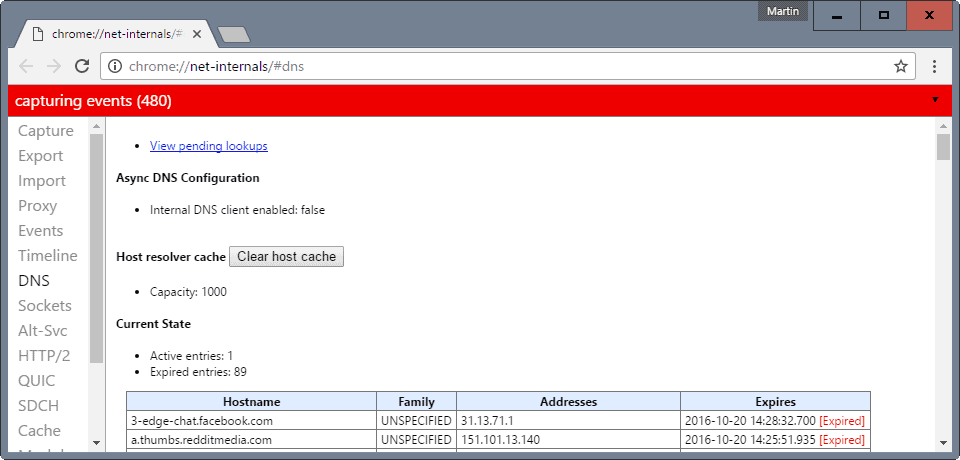
Commutation serveurs DNS de résoudre le problème d’habitude. Il y a cependant des situations où cela peut ne pas être le cas.
La liste suivante vous fournit des conseils qui peuvent vous aider si c’est le cas pour vous:
- La mise en Cache DNS: Windows caches DNS look ups, et certains programmes peuvent faire aussi bien. Vous pouvez vider le Cache DNS de Windows, et le cache du programme que vous utilisez, s’il utilise un, pour savoir si les anciennes entrées peuvent avoir causé des problèmes de charge. Dans google Chrome, vous pouvez charger google chrome://net-internals/#dns et cliquez sur le clair hôte de cache pour le faire. Les utilisateurs de Firefox peuvent utiliser une extension comme DNS Flusher.
- Désactiver DNS de pré-chargement: Certains programmes peuvent utiliser le pré-chargement pour rechercher des informations DNS préalable à une action de l’utilisateur. L’idée est d’accélérer le temps de chargement du site par la réalisation de certaines opérations à l’avance. Chrome fait ça, et vous pouvez désactiver la fonctionnalité de chargement de la page chrome://settings/ dans la barre d’adresse, faire défiler vers le bas et en cliquant sur “afficher les paramètres avancés”, et assurez-vous que l’option “utiliser un service de prédiction pour charger les pages plus rapidement” n’est pas cochée.
- Le fichier Hosts: Si vous avez ajouté des entrées dans le fichier Hosts, que ce soit manuellement ou par des programmes en cours d’exécution, la résolution de l’hôte problèmes peuvent être causés par elle. Sur Windows, vous trouverez le fichier hosts sous C:WindowsSystem32driversetc. Cette solution peut très bien fonctionner si vous remarquez des problèmes avec certains sites ou un site unique. Aussi, vous pouvez ajouter des adresses IP sur ce site du nom d’hôte dans le fichier Hosts à force de le regarder. Cela peut être utile si le serveur DNS renvoie une ancienne adresse IP ou aucune, alors que vous connaissez le droit de la propriété intellectuelle.
- Vérifiez le Réseau Local de Paramètres: les paramètres réseau peuvent interférer avec le regard ups ainsi. Vous les trouverez dans les Options Internet que vous pouvez ouvrir à partir d’Internet Explorer, Google Chrome, ou via le Panneau de configuration classique. Si vous utilisez google Chrome, charger google chrome://settings/, puis cliquez sur afficher les paramètres avancés. Faites défiler vers le bas jusqu’à ce que vous trouver le Réseau qui y sont énumérés. Cliquez sur “modifier les paramètres du proxy” qui ouvre la fenêtre Propriétés de Internet. Dans cette fenêtre, commutateur de connexions, et cliquez sur le bouton paramètres réseau. Vous souhaiterez peut-être désactiver la configuration automatique du serveur proxy si y sont énumérés. Remarque: si c’est un ordinateur de travail, vous ne pouvez pas être en mesure de le faire, et si vous êtes, Internet ne peut pas travailler plus tellement mieux de laisser ces paramètres seul.
Maintenant, Vous: Connaissez une autre solution pour résoudre DNS lookup questions?